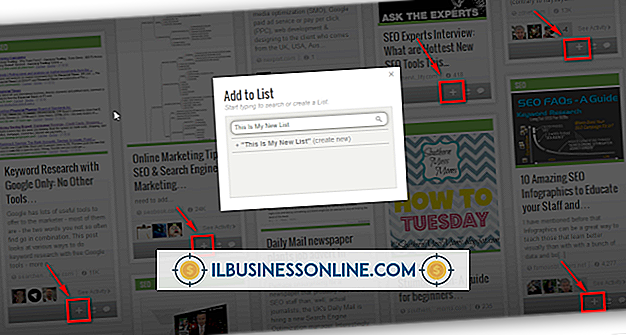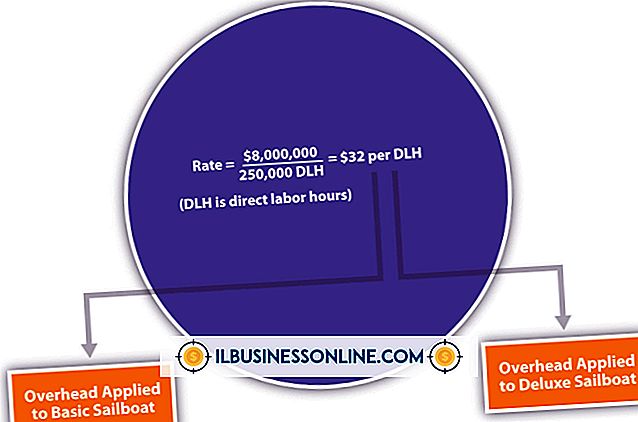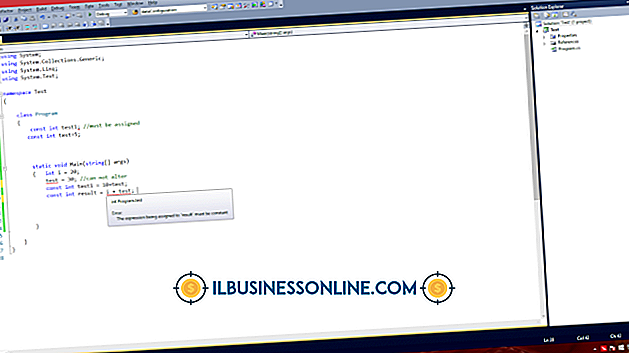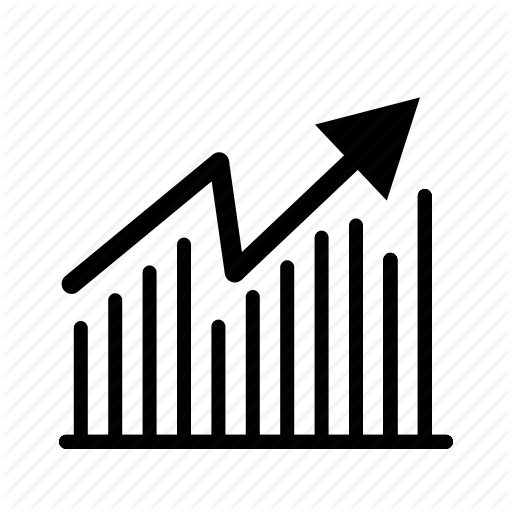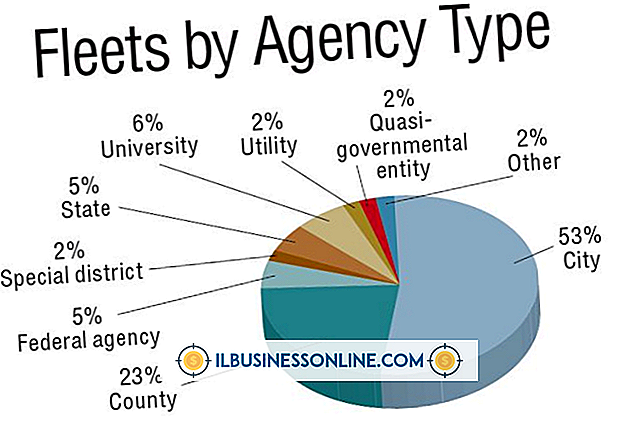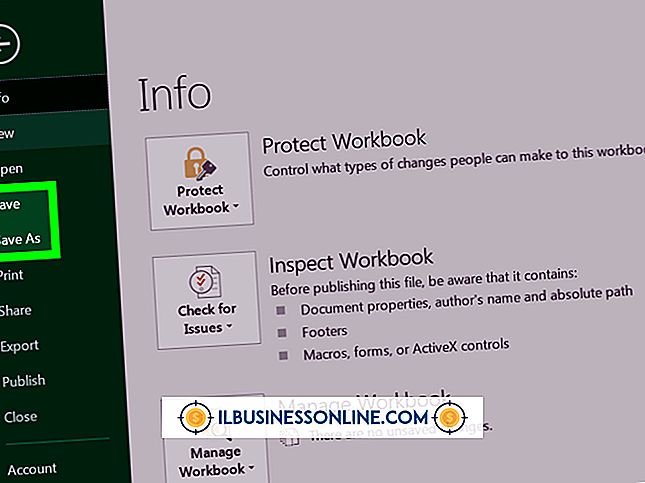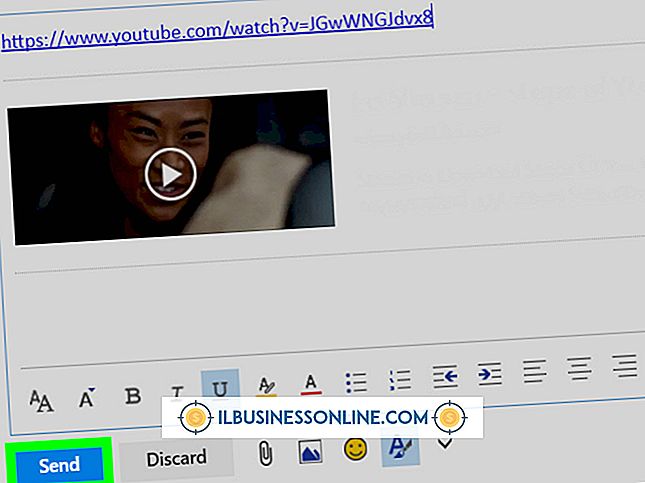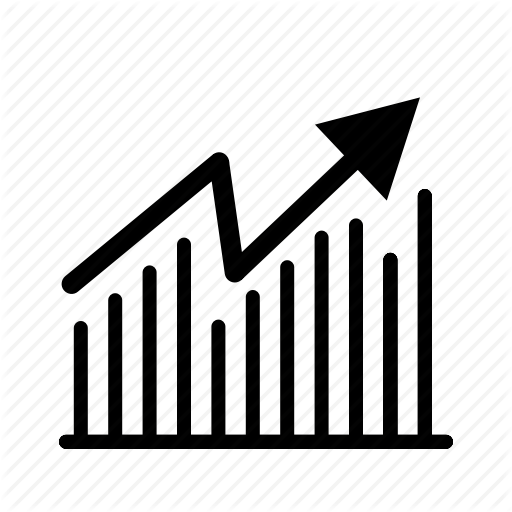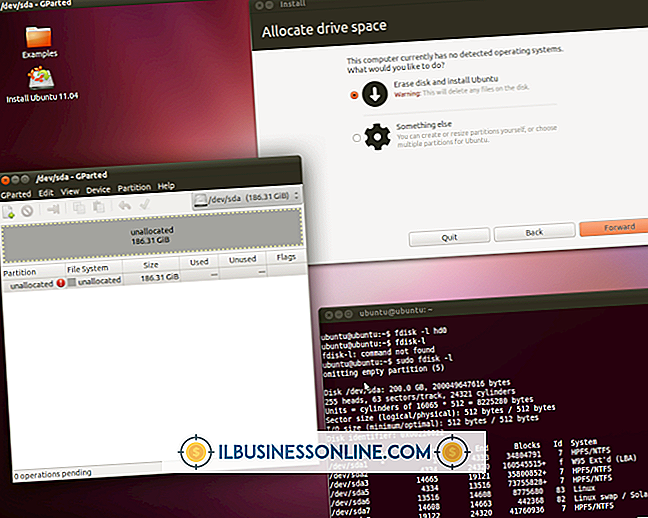So binden Sie ein Google Gadget ein

Google Gadgets sind Miniaturobjekte, die Sie Ihrer Webseite hinzufügen können. Diese Gadgets können dynamische Inhalte bereitstellen, darunter Funktionen wie Kalender, Taschenrechner, Währungsrechner, Horoskope und Übersetzungswerkzeuge. Typische Gadgets werden als kleine Kästchen angezeigt, die den speziellen Inhalt enthalten. Google-Nutzer können sogar ihre eigenen personalisierten Gadgets entwerfen und entwickeln, sodass sie beliebige Informationen auf einzigartige, interaktive Weise präsentieren können. Das Einbetten eines Google-Gadgets in Ihre Webseite ist ein einfaches Verfahren, das wenig Computerkenntnisse erfordert.
Auswahl
1
Besuchen Sie das Verzeichnis "Google Gadgets für Ihre Webseite" (siehe Ressourcen). Während Sie Ihre eigenen Gadgets erstellen können, bietet Google eine Vielzahl vorhandener Designs an, um den Einbettungsprozess so einfach wie möglich zu gestalten.
2
Wählen Sie das Google Gadget aus, das Sie einbetten möchten. Überlegen Sie, wie das Gadget auf Ihre Webseite passt und ob es das gesamte Seitendesign ergänzen oder davon ablenken kann. Klicken Sie nach der Auswahl auf die Schaltfläche "Zu Ihrer Webseite hinzufügen".
3.
Passen Sie den Titel des Gadgets an und wählen Sie die entsprechenden Anzeigeeinstellungen aus. Wenn Sie auf "Änderungen anzeigen" klicken, wird das Gadget genau so angezeigt, wie es beim Einbetten angezeigt wird. Wenn Sie zufrieden sind, klicken Sie auf "Get the code" (Get the code), um die entsprechende HTML-Codierung zum Einbetten des Gadgets zu erhalten.
Einbetten
1
Kopieren Sie den HTML-Code. Markieren Sie mit der Maus den gesamten Codeblock und kopieren Sie ihn in die Zwischenablage. Wählen Sie dazu entweder die Option "Kopieren" aus den Optionen Ihres Browserfensters oder drücken Sie "Strg-C".
2
Öffnen Sie die HTML-Datei Ihrer Webseite in Ihrem bevorzugten Texteditor. Fügen Sie den kopierten HTML-Code in den Quellcode Ihrer Website ein. Achten Sie dabei darauf, den Code an der gewünschten Stelle zu positionieren. Speicher die Datei.
3.
Laden Sie die neue Version Ihrer Webseite hoch. Laden Sie die Seite erneut, um Ihr eingebettetes Google-Gadget anzuzeigen. Testen Sie, ob das Gadget ordnungsgemäß funktioniert. Wenn etwas nicht funktioniert oder das Gadget nicht ganz so aussieht, wie Sie es wollten, kehren Sie zum Verzeichnis "Google Gadgets für Ihre Webseite" zurück und wiederholen Sie den Vorgang, indem Sie die entsprechenden Einstellungen an den Gadget-Einstellungen vornehmen.
Tipps
- Stellen Sie beim Posten eines Google-Gadgets in einem Blogging-Konto sicher, dass Sie den Gadget-Code in die Blogging-Vorlage einfügen und nicht nur den HTML-Code des einzelnen Blogbeitrags.
- Durch Anpassen der Höhe des Gadgets kann keine Bildlaufleiste innerhalb des Gadgets angezeigt werden. Sie können die Höhe des Gadgets während des Auswahlvorgangs unter den Anzeigeeinstellungen ändern.
- Die offizielle Google-Website enthält vollständige Anweisungen zum Erstellen und Freigeben Ihrer eigenen Google Gadgets.